Το Excel παρέχει πολύ χρήσιμα στοιχεία ελέγχου φόρμας τα οποίαεπιτρέπουν στους χρήστες να δημιουργούν έναν έλεγχο και να λειτουργούν πολλά πράγματα ταυτόχρονα. Μπορείτε να προσθέσετε κουμπιά, πλαίσια ελέγχου, ετικέτες, συνδυασμούς, λίστα κύλισης κλπ. Η πραγματική χρήση των στοιχείων ελέγχου φόρμας μπορεί να επιτευχθεί όταν πρόκειται για κολοσσιαίο δελτίο δεδομένων και πρέπει να καλέσετε διάφορες λειτουργίες και ενέργειες με την επιθυμητή σειρά. Αυτά τα στοιχεία ελέγχου σας υποκινούν επίσης, όταν τα στοιχεία δεδομένων αλληλοσυνδέονται μεταξύ τους. Σε αυτή τη θέση θα χρησιμοποιήσουμε Πλαίσιο ελέγχου σε ένα σενάριο όπου περισσότερες από δύο σειρές σχετίζονται μεταξύ τους.
Εκκινήστε το Excel 2010 και δημιουργήστε ένα φύλλο δεδομένων στο οποίο θέλετε να συνδέσετε πλαίσια ελέγχου με διαφορετικές ενέργειες. Για παράδειγμα, δημιουργήσαμε ένα φύλλο φοιτητών που περιέχει πεδία, Ονομα, και Παρουσία. Εχουμε συμπεριέλαβε επίσης έναν άλλο πίνακα στο δελτίο μας που περιέχει πεδία Σύνολο, Παρούσα, και Απών.

Για να ξεκινήσουμε, πρέπει να κάνουμε Προγραμματιστής καρτέλα εμφανίζεται στο παράθυρο του Excel. Σε περίπτωση που δεν το βρείτε Προγραμματιστής καρτέλα, πηγαίνετε στο Αρχείο κάντε κλικ στο μενού Επιλογές και στο αριστερό παράθυρο κάντε κλικ Προσαρμόστε την Κορδέλα, από το δεξιό τμήμα του παραθύρου Προγραμματιστής check-box. Κάντε κλικ Εντάξει στο για να δω Προγραμματιστής καρτέλα στην κορδέλα.
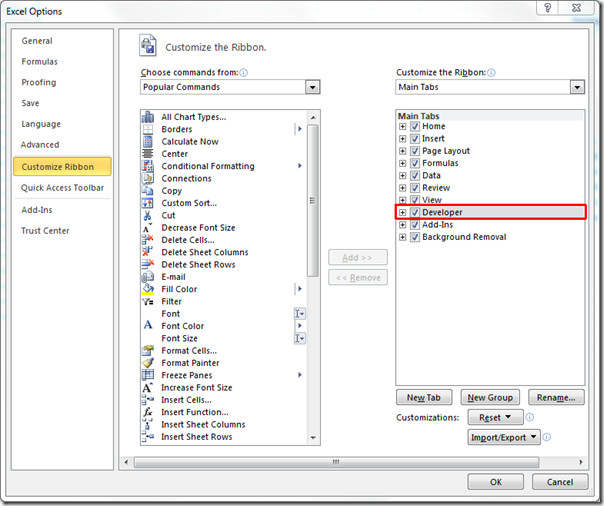
Τώρα θα συμπεριλάβουμε τα πλαίσια ελέγχου στο δελτίο δεδομένων, προκειμένου να συμπληρωθούν οι καταχωρήσεις πίνακα με ένα κλικ. Πλοηγηθείτε στο Προγραμματιστής καρτέλα, από Εισάγετε επιλογές, πατήστε το πλαίσιο ελέγχου που βρίσκεται κάτω από το πλαίσιο Έλεγχοι φόρμας, όπως φαίνεται στο παρακάτω στιγμιότυπο οθόνης.
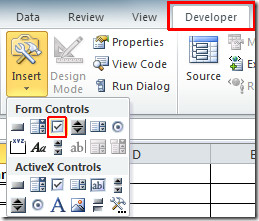
Με το κλικ, θα δείτε ποντίκι υπογραφής συν, κάντε κλικ όπου θέλετε να προσθέσετε το πλαίσιο ελέγχου.

Επιλέξτε το κείμενο και αφαιρέστε το και, στη συνέχεια, κάντε δεξί κλικ πάνω του, κάντε κλικ στο κουμπί Έλεγχος μορφής.
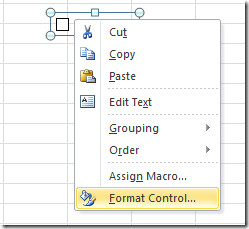
ο Ελεγχος καρτέλα του Έλεγχος μορφής το παράθυρο διαλόγου θα ανοίξει. Με Κυτταρική σύνδεση, επιλέξτε τη θέση στο φύλλο δεδομένων όπου θέλετε να εμφανιστεί η κατάσταση ελέγχου / αποεπιλογής του πλαισίου ελέγχου, το οποίο θα είναι TRUE ή FALSE αντίστοιχα. Κάντε κλικ Εντάξει να συνεχίσει.

Τώρα θα μετακινήσουμε το πλαίσιο ελέγχου στο τέλος του Παρουσία κελί, θα παρατηρήσετε ότι το κελί αναφέρεται Η2 θέση, η οποία θα αλλάξει τις τιμές TRUE / FALSE.

Με την ενεργοποίηση του πλαισίου ελέγχου, η τιμή στη θέση H2 θα αλλάξει αυτόματα. Θα γράψουμε τη φόρμουλα στο Η στήλη συμμετοχής στη θέση C2, και αυτό θα ελέγξει την τιμή σε Η2 τοποθεσία,
= IF (H2 = TRUE, "Παρούσα", "Απουσία")
Η πρώτη παράμετρος του τύπου H2 = TRUE, ελέγχει την τιμή στο H2 ότι αν είναι TRUE, λέξη-κλειδί Παρόν θα εμφανιστεί στο κελί και αν είναι Ψευδές τότε Απών θα εμφανιστεί στο κελί.
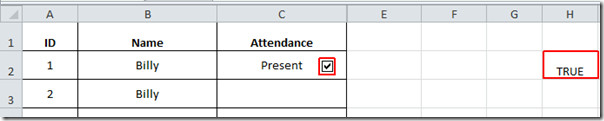
Τώρα ακολουθήστε την ίδια διαδικασία για να συμπεριλάβετε πλαίσια ελέγχου με όλα τα κελιά μέσα Παρουσία πεδίο. Όπως μπορείτε να δείτε στην παρακάτω εικόνα της οθόνης, έχουμε δημιουργήσει πλαίσια ελέγχου με τα κελιά και όπου το πλαίσιο ελέγχου είναι ενεργοποιημένο, η αντίστοιχη τιμή στη στήλη H2 θα αλλάξει σε TRUE, τελικά μέσω της αξιολόγησης του τύπου Παρόν θα εμφανιστεί στο αντίστοιχο κελί που υπάρχει στο πεδίο Συμμετοχή.
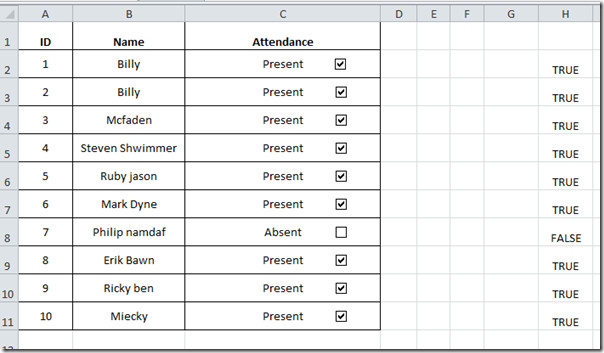
Τώρα θα αρχίσουμε να πληρώνουμε το επόμενο τραπέζι, εδώ έχουμε εισέλθει 10 στο σύνολο σειρά (καθώς έχουμε 10 μαθητές).
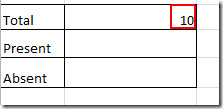
Θα υπολογίσουμε την εμφάνιση λέξης-κλειδιού Παρόν στο τραπέζι Παρουσία στήλη. Έτσι θα γράψουμε τον τύπο ως?
= COUNTIF (C2: C11, "Παρόν")
Το αποτέλεσμα θα είναι 9, καθώς υπάρχει μόνο ένας φοιτητής Absent.
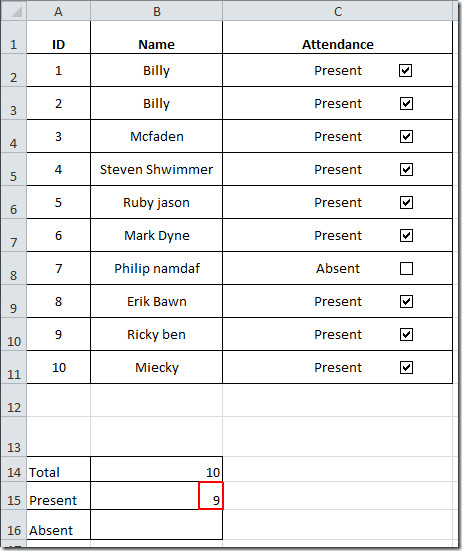
Τώρα για τον έλεγχο του αριθμού των μαθητών που απουσιάζουν, θα αφαιρέσουμε απλά τον αριθμό των παρόντων φοιτητών, από τους συνολικά μαθητές. Ο τύπος πηγαίνει έτσι
= ($ Β $ 14- $ B $ 15)
Απλώς θα αφαιρέσει την τιμή στο Β15 (φοιτητές) από την τιμή στο Β14 (Σύνολο) και θα αποδώσει το επιθυμητό αποτέλεσμα.

Θα παρατηρήσετε επίσης ότι ενεργοποιώντας / απενεργοποιώντας το πλαίσιο ελέγχου, θα ενημερώσει αυτόματα όλες τις σχετικές πληροφορίες.
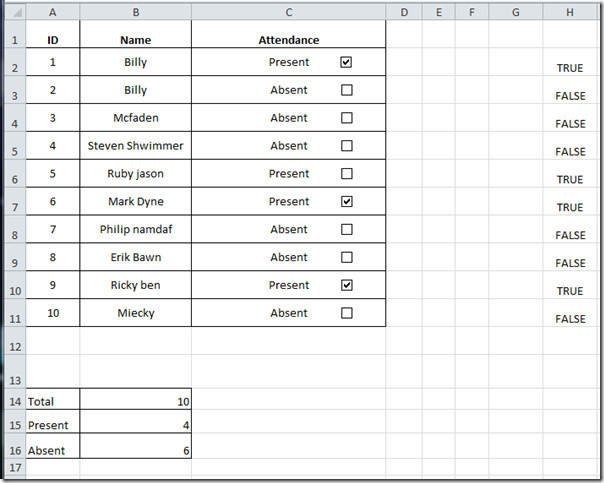
Μπορείτε επίσης να ελέγξετε τους οδηγούς που έχουν προηγουμένως αναθεωρηθεί σχετικά με τη χρήση των μακροεντολών μέσω των κουμπιών & Χρήση του εργαλείου κάμερας στο Excel 2010.













Σχόλια